윈도우10 엣지(Edge) 바로 가기 아이콘, 클릭할 때 InPrivate 시크릿 모드 실행하기
브라우저에서 자신의 사이트 방문 기록을 남기지 않는 방법에는 여러 가지입니다. 가장 간단한 방법은 사용 후 기록을 삭제하는 것입니다. 하지만 매번 삭제해야 하기 때문에 귀찮습니다. 보통 브라우저는 “시크릿 모드” 기능을 제공하는데, 기록을 남기지 않는 브라우저 모드입니다. 첫 시작부터 시크릿 모드로 브라우저를 띄우고 사용하는 것입니다.

| ◎ 시크릿 모드 띄우기 |
▼ 사용자는 브라우저를 실행하기 전에 일반 브라우저와 시크릿 모드 브라우저를 선택해서 띄울 수 있습니다. 첫 번째는 실행 아이콘에서 메뉴를 통한 방법입니다. 아이콘에서 오른쪽 마우스 > 새 InPrivate 창 메뉴를 클릭합니다.

▼ 두 번째는 현재 실행되어 있는 브라우저에서 실행하는 방법입니다. 메뉴는 더보기 > 새 InPrivate 창 입니다. 단축키는 Ctrl + Shift + N 입니다.

| ◎ 항상 시크릿 모드 실행 |
▼ 다음은 사용자가 선택하는 것이 아닌 항상 시크릿 모드로 띄우는 방법입니다. 대부분의 브라우저는 exe 프로그램을 실행하기 전 파라미터로 값을 넘겨서 브라우저 모드를 지정할 수 있습니다. 보통 바로 가기 아이콘의 속성 정보에서 파라미터 지정을 합니다. 브라우저의 시크릿 모드로 실행하는 파라미터 값이 있는데, -inprivate 입니다. 설정을 위해 바로 가기 아이콘 설정 창을 띄우겠습니다. 오른쪽 마우스를 클릭해서 메뉴 목록을 띄웁니다.

| ※ 아래는 참고하면 좋을 만한 글들의 링크를 모아둔 것입니다. ※ ▶ 스마트폰 구글 크롬 앱 시크릿 모드로 보는 방법 ▶ 구글 크롬 실수로 닫은 탭 복구, 이전 창 새로 여는 방법 ▶ 구글 크롬에서 자주 사용하는 단축키와 전체 단축키 모음 ▶ 구글 플레이 스토어 게임 및 영화 자녀 보호 기능 켜는 방법 ▶ 크롬 시크릿 모드로 방문 기록 남기지 않는 방법 |
▼ 다시 Microsoft Edge 메뉴에서 오른쪽 마우스를 클릭합니다. 빠른 실행 메뉴에서 속성을 선택합니다.
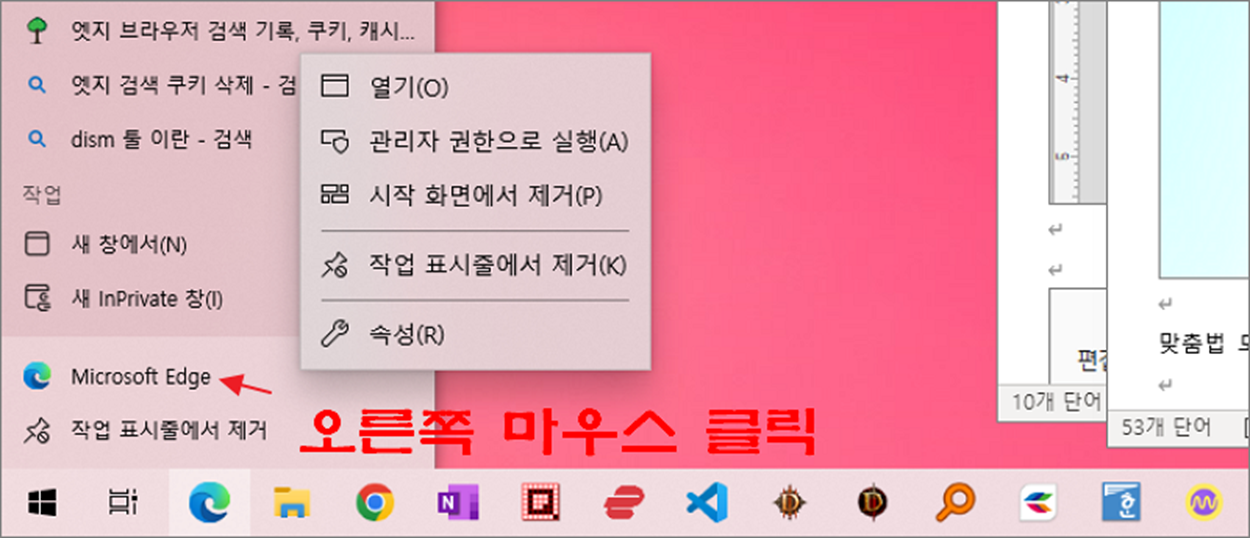
▼ 속성 창에서 바로 가기 탭으로 이동합니다. 그리고 대상 란에 -inprivate 값을 추가합니다. 이미 추가되어 있는 여러 파라미터 값들이 있다면 끝에 한 칸 띄우고 -inprivate 를 입력합니다.

▼ 속성 창 수정이 끝나고 아이콘을 클릭해 보세요. 그림과 같은 브라우저가 화면에 뜬다면 시크릿 모드로 실행한 것입니다.

| ※ 아래는 참고하면 좋을 만한 글들의 링크를 모아둔 것입니다. ※ ▶ 스마트폰 구글 크롬 앱 시크릿 모드로 보는 방법 ▶ 구글 크롬 실수로 닫은 탭 복구, 이전 창 새로 여는 방법 ▶ 구글 크롬에서 자주 사용하는 단축키와 전체 단축키 모음 ▶ 구글 플레이 스토어 게임 및 영화 자녀 보호 기능 켜는 방법 ▶ 크롬 시크릿 모드로 방문 기록 남기지 않는 방법 |
